በአሁኑ ጊዜ እሱን ለማሄድ በኮምፒተርዎ ሃርድ ድራይቭ ላይ ኦፕሬቲንግ ሲስተም (ኦኤስ) መጫን አያስፈልግዎትም ፡፡ ወደ ፍላሽ አንፃፊ ሊፃፍ እና በማንኛውም ኮምፒተር ላይ ሊሠራ ይችላል። አስፈላጊው OS ሁልጊዜ “በአቅራቢያ” በሚሆንበት ጊዜ በጣም ምቹ ነው ፣ እና በሃርድ ድራይቭ ላይ ሳይጭኑ በማንኛውም ጊዜ ማውረድ ይችላሉ።
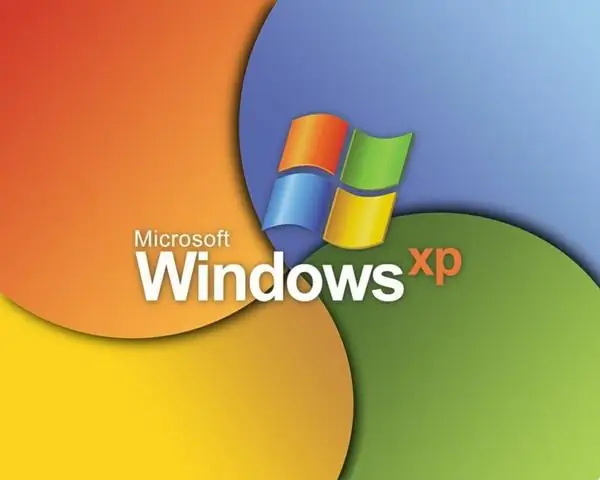
አስፈላጊ ነው
ኮምፒተር ፣ ፍላሽ አንፃፊ ፣ ዊንዶውስ ኤክስፒ ቀጥታ ሲዲ / ዩኤስቢ እትም ፣ UNetbootin ፕሮግራም ፣ የበይነመረብ መዳረሻ
መመሪያዎች
ደረጃ 1
ለመጀመር ፍላሽ አንፃፊ ያስፈልግዎታል ፣ በተለይም በአቅም 8 ጊጋ ባይት። ሁሉም ነገር እርስዎ በሚሰሩበት የዊንዶውስ ስሪት ላይ የተመሠረተ ነው። በጣም ምቹው መንገድ ልዩ የተራቆተ ስሪት ከኢንተርኔት ማውረድ ነው ፡፡ ለምሳሌ ፣ ዊንዶውስ ኤክስፒ ቀጥታ ሲዲ / ዩኤስቢ እትም ፡፡ ይህ ማለት ኦፕሬቲንግ ሲስተም ከዩኤስቢ ዱላ ይነሳል ማለት ነው ፡፡
ደረጃ 2
ትክክለኛውን የዊንዶውስ ስሪት ካወረዱ በኋላ የእርስዎን ፍላሽ አንፃፊ ይቅረጹ ፡፡ ከዚያ UNetbootin ፕሮግራሙን ያውርዱ። ዊንዶውስን ወደ ዩኤስቢ ፍላሽ አንፃፊ ለመጻፍ ይረዳዎታል ፡፡ ካወረዱ በኋላ ፕሮግራሙን በኮምፒተርዎ ላይ ይጫኑ ፡፡ ጀምር ፡፡ "የዲስክ ምስል" የሚለውን መስመር ይፈልጉ እና የ ISO ዋጋን ይምረጡ. “የፋይል ምስል” ከሚለው መስመር ተቃራኒ ሆኖ ፋይሎችን ለማሰስ አንድ ቁልፍ አለ። ይህንን ቁልፍ ጠቅ ያድርጉ እና ወደ ዊንዶውስ ምስል የሚወስደውን መንገድ ይግለጹ ፡፡
ደረጃ 3
በፕሮግራሙ መስኮት ውስጥ "ዓይነት" የሚለውን መስመር ይፈልጉ እና እሴቱን ይግለጹ "የዩኤስቢ መሣሪያ". "ሚዲያ" ከሚለው መስመር ተቃራኒው ዊንዶውስ የሚጫነበትን ፍላሽ አንፃፊ ይምረጡ እና ከዚያ እሺን ጠቅ ያድርጉ። ኦፐሬቲንግ ሲስተሙን በገለፁት ፍላሽ አንፃፊ ላይ የመፃፍ ሂደት ይጀምራል ፡፡ የሂደቱ ሥራ ሲጠናቀቅ ዊንዶውስ በዩኤስቢ ፍላሽ አንፃፊ ላይ ይጫናል ፡፡
ደረጃ 4
አሁን ወደ BIOS ይግቡ እና የዩኤስቢ-ድራይቭ የማስነሻ አማራጭን ያንቁ። እንዲሁም ስርዓቱን ለመጀመር የመጀመሪያው ምንጭ ፍላሽ አንፃፉን ይምረጡ። በ BIOS ውስጥ ቅንብሮቹን ያስቀምጡ እና ከስርዓቱ ይውጡ። ኮምፒዩተሩ እንደገና ይነሳል ፣ እና ኦፕሬቲንግ ሲስተሙን ከ ፍላሽ አንፃፊ የማስጀመር ሂደት ይጀምራል።







